Fitur e-Materai pada Accurate Online merupakan fitur tambahan (add on) yang berfungsi untuk membubuhkan materai pada dokumen transaksi. Untuk menggunakan fitur ini, silakan ikuti langkah-langkah berikut ini :
- Masuk dan buka database Accurate Online Anda dengan pengguna level administrator.
- Ke menu Pengaturan | Accurate Store.

Akses ke Accurate Store
- Ketik ‘VAS’ dikolom pencarian menu Accurate Store atau Anda bisa memilih ‘e-Materai’ dibagian ‘Kategori’ maka akan tampil aplikasi Vas e-Materai, klik ‘Lihat’ untuk membukanya.

Cari Aplilkasi e-Materai di Accurate Store
- Instal aplikasi VAS e-Materai dan tunggu hingga proses instal selesai dilakukan.

Instal Aplikasi e-Materai

Instal Aplikasi e-Materai
- Selanjutnya ke menu Pengaturan | Desain Cetakan untuk menambahkan skrip e-Materai.
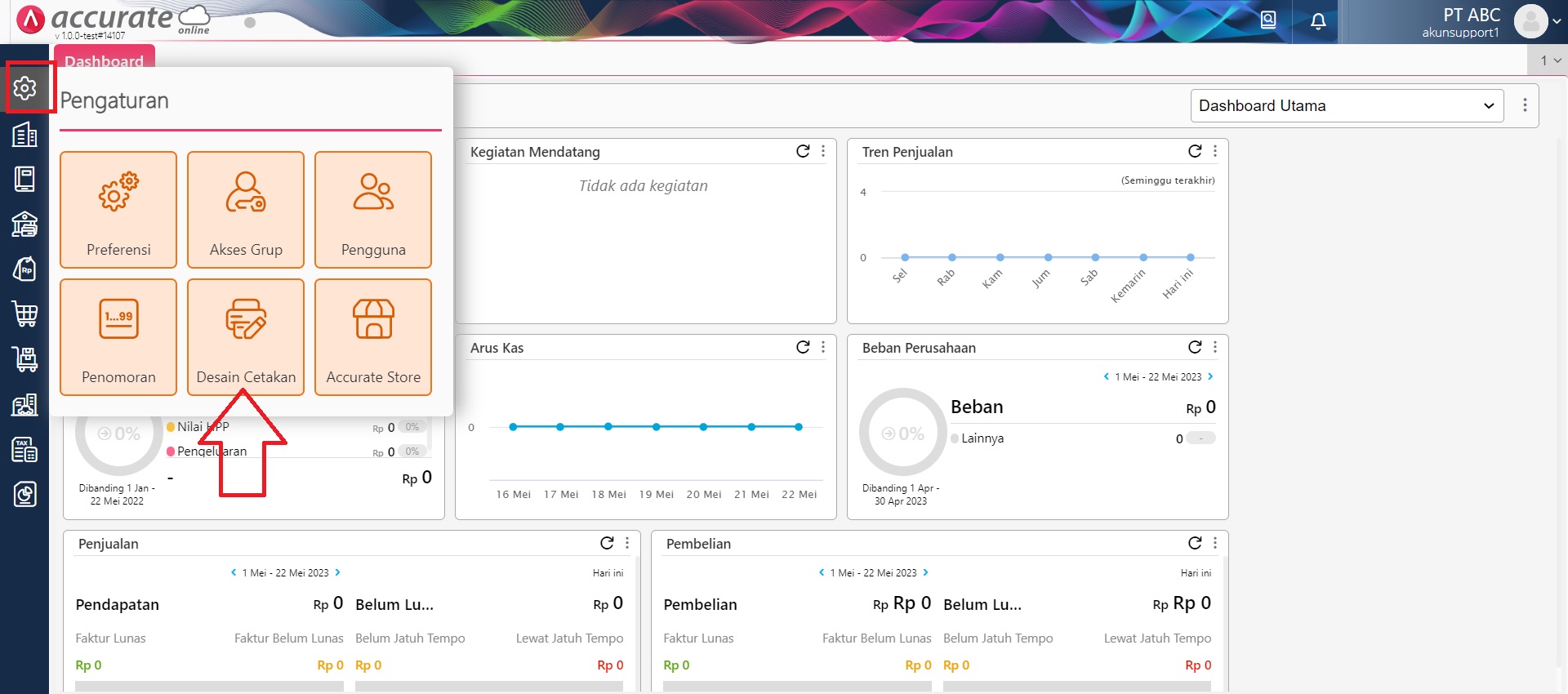
Akses ke Desain Cetakan
Catatan : semua transaksi yang memiliki fasilitas unggah dokumen (attachment) bisa menggunakan fitur e-Materai ini.
- Pilih Desain Cetakan yang akan menggunakan e-Materai lalu klik ‘Buka Desainer’.

Buka Desainer Desain Cetakan
- Pada menu Desainer Desain Cetakan, klik ‘Tambah Elemen’ dan pilih ‘e-Materai/e-Sign’ kemudian klik ‘Tambah’.

Tambahkan Elemen Barcode e-Materai pada Desain Cetakan
- Dan akan tampil barcode ‘e-Materai’, posisikan pada tempat yang dibutuhkan lalu simpan desain cetakannya.

Posisikan barcode e-materai pada desain cetakan
- Cetak transaksi menggunakan Desain Cetakan yang telah ditambahkan e-Materai.

Cetak Transaksi dengan memilih desain cetakan yang telah ditambahkan barcode e-Materai
- Kemudian klik pada e-Materai | E-Materai VAS, lalu masuk menggunakan akun VAS yang Anda miliki, kemudian klik ‘Proses’ untuk melanjutkan. Sebelum melakukan proses ini, pastikan saldo e-Materai Anda tersedia. Dan jika Anda belum memiliki akun VAS, silakan klik ‘Daftar Disini’ untuk melakukan pendaftaran.

Masuk ke e-Materai VAS

Masuk ke VAS
- Selanjutnya akan tampil pesan untuk melakukan verifikasi transaksi e-Materai pada dokumen transaksi tersebut. Klik ‘verifikasi’ untuk melanjutkan membubuhkan e-Materai dan tunggu hingga tampil pesan ‘Accurate berhasil bubuhkan e-Materai pada Dokumen anda!’

Verifikasi Akun e-Materai VAS

Verifikasi berhasil dilakukan
- Dokumen transaksi yang telah dibubuhkan e-Materai akan tersimpan pada attachment dokumen di transaksi tersebut. Anda bisa buka transaksinya lalu ke bagian ‘Komentar & Dokumen’ | Dokumen dan akan tampil transaksi yang telah dibubuhkan e-Materai.

Melihat Dokumen yang telah dibubuhkan e-Materai

Dokumen yang telah dibubuhkan e-Materai
- Unduh file dokumen transaksi yang telah dibubuhkan e-Materai dan tampilannya seperti berikut ini.

Dokumen yang telah dibubuhkan e-Materai
